文档类型转换的方法
4个方法,就能将PDF、Word、PPT、Excel文件格式互相转换!

4个方法,就能将PDF、Word、PPT、Excel文件格式互相转换!日常工作中,经常碰到需要文件格式转换的情况,对于掌握了一些转换技能的朋友说,文件格式转换自然不在话下,对于不熟练的朋友来说,想要轻松转换文件格式,就有些为难了。
如何快速实现PDF、Word、PPT、Excel文件格式互相转换呢?今天就和大家分享4个好方法,一起来看看吧!01Word与 Excel互转1.Word转Excel用下面这个方法将Word转换成Excel,可以保持表格不变形,方法也很简单。
首先打开Word文档,将文件保存类型改为【网页】并保存;这时我们将会得到一个网页文件,只需将网页文件拖到Excel表格中就转换完成了,这个方法可以让表格不变形,转换后的表格还可以灵活编辑。
2.Excel转Word这个就更简单了!打开表格,选中所有内容后复制,然后在Word 中鼠标右键,在【粘贴选项】中选择第一个【保留原格式】就可以啦!02Word与 PPT互转1.Word转PPT①首先,打开编辑好的word文档,在【视图】选项卡下,点击【大纲视图】;②在【大纲视图】中,用【Ctrl+鼠标左键】,选中所有的标题将大纲级别设置为【1级】③重复第二步的操方法,选中所有内容,把大纲级别设置【2 级】,然后按【Ctrl+S】保存。
④最后我们新建一个PPT文档,点击【开始】——【新建幻灯片】——【幻灯片(从大纲)】,在弹出来的窗口中找到我们刚刚保存的那个Word文档,点击【插入】这个键,一秒就能将Word里的内容变成PPT啦!2.PPT转Word相较于Word转换为PPT而言,PPT转换为Word的操作要简单得多。
直接从“文件”菜单中导出讲义即可。
只需进入PPT,选择【文件】-【导出】-【创建讲义】-【只使用大纲】-然后就转成Word了!03PPT与Excel互转1、PPT转Excel若要将PPT转Excel,我们只需在PPT中选中内容并复制,然后在Excel中进行粘贴时,选择【使用目标主题】就OK了。
常见文档格式转换方法
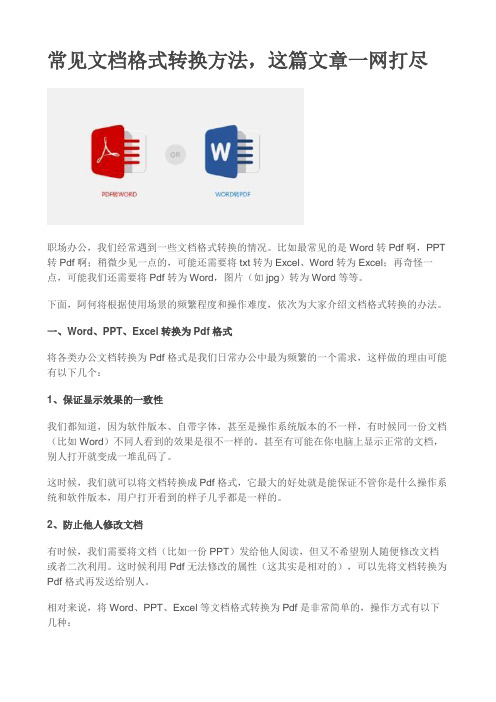
常见文档格式转换方法,这篇文章一网打尽职场办公,我们经常遇到一些文档格式转换的情况。
比如最常见的是Word转Pdf啊,PPT 转Pdf啊;稍微少见一点的,可能还需要将txt转为Excel、Word转为Excel;再奇怪一点,可能我们还需要将Pdf转为Word,图片(如jpg)转为Word等等。
下面,阿何将根据使用场景的频繁程度和操作难度,依次为大家介绍文档格式转换的办法。
一、Word、PPT、Excel转换为Pdf格式将各类办公文档转换为Pdf格式是我们日常办公中最为频繁的一个需求,这样做的理由可能有以下几个:1、保证显示效果的一致性我们都知道,因为软件版本、自带字体,甚至是操作系统版本的不一样,有时候同一份文档(比如Word)不同人看到的效果是很不一样的。
甚至有可能在你电脑上显示正常的文档,别人打开就变成一堆乱码了。
这时候,我们就可以将文档转换成Pdf格式,它最大的好处就是能保证不管你是什么操作系统和软件版本,用户打开看到的样子几乎都是一样的。
2、防止他人修改文档有时候,我们需要将文档(比如一份PPT)发给他人阅读,但又不希望别人随便修改文档或者二次利用。
这时候利用Pdf无法修改的属性(这其实是相对的),可以先将文档转换为Pdf 格式再发送给别人。
相对来说,将Word、PPT、Excel等文档格式转换为Pdf是非常简单的,操作方式有以下几种:方法1:软件自带目前,较新版本的Word、PPT、Excel软件或者WPS软件都自带了转换为Pdf格式的功能,比如下图这样的:方法2:在线转换假如你的软件版本比较旧,有可能还没有直接转换Pdf的功能,这时候也不用慌张,我们还可以采取在线转换格式的办法。
在这里给大家介绍一个网站,大家搜索cn.office-converter 即可找到这个网站。
这个网站打开后首页截图如下:我们看到,第一个反馈内容就是“在线转换文档成PDF”,这个网站操作起来非常简单,点击方块,上传你要转换的文档,然后等待一段时间,再把转换好的Pdf文件下载下来就可以了。
常用文档格式转换
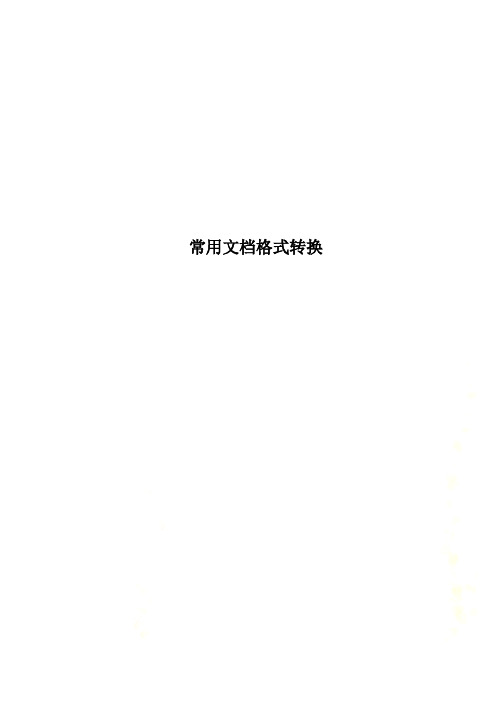
常用文档格式转换常用文档格式转换一Office文档之间的转换1.快速将Word文档转换为PPT演示文档我们制作的演示文稿有大量的文本,已经在Word中输入过了,可以用下面两种方法直接调用进来:在使用下面两种调用方法之前,都要在Word中,对文本进行设置一下:将需要转换的文本设置为“标题1、标题2、标题3……”等样式,保存返回。
方法一:插入法:在PowerPoint中,执行“插入→幻灯片(从大纲)”命令,打开“插入大纲”对话框(如图),选中需要调用的Word文档,按下“插入”按钮即可。
注意:仿照此法操作,可以将文本文件、金山文字等格式的文档插入到幻灯片中。
方法二:发送法。
在Word中,打开相应的文档,执行“文件→发送→Microsoft Office PowerPoint”命令,系统自动启动PowerPoint,并将Word中设置好格式的文档转换到演示文稿中。
2.PPT转换为Word文档如果想把Powerpoint演示文稿中的字符转换到Word文档中进行编辑处理,可以用“发送”功能来快速实现。
打开需要转换的演示文稿,执行“文件发送Microsoft Office Word”命令,打开“发送到Microsoft Office Word”对话框,选中其中的“只使用大纲”选项,按下“确定”按钮,系统自动启动Word,并将演示文稿中的字符转换到Word文档中,编辑保存即可。
注意:要转换的演示文稿必须是用PowerPoint内置的“幻灯片版式”制作的幻灯片。
如果是通过插入文本框等方法输入的字符,是不能实现转换的。
3.Excel转WordExcel表格想变成Doc文档,只需把需要的单元格选中并复制,再粘贴到Word中保存就可以了。
4.Word转Excel这里主要是指Word中的表格转成Excel文件。
也是用复制粘贴的方法就能快速实现。
二Word与PDF之间的转换1.Office2003实现PDF文件转Word文档用Adobe Reader打开想转换的PDF文件,接下来选择“文件→打印”菜单,在打开的“打印”窗口中将“打印机”栏中的名称设置为“Microsoft Office Document Image Writer”,确认后将该PDF文件输出为MDI格式的虚拟打印文件。
一键转换Word中的文件格式转换和兼容性处理
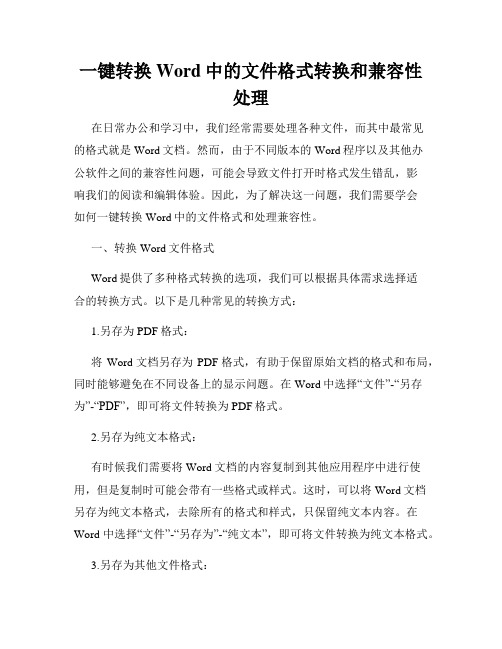
一键转换Word中的文件格式转换和兼容性处理在日常办公和学习中,我们经常需要处理各种文件,而其中最常见的格式就是Word文档。
然而,由于不同版本的Word程序以及其他办公软件之间的兼容性问题,可能会导致文件打开时格式发生错乱,影响我们的阅读和编辑体验。
因此,为了解决这一问题,我们需要学会如何一键转换Word中的文件格式和处理兼容性。
一、转换Word文件格式Word提供了多种格式转换的选项,我们可以根据具体需求选择适合的转换方式。
以下是几种常见的转换方式:1.另存为PDF格式:将Word文档另存为PDF格式,有助于保留原始文档的格式和布局,同时能够避免在不同设备上的显示问题。
在Word中选择“文件”-“另存为”-“PDF”,即可将文件转换为PDF格式。
2.另存为纯文本格式:有时候我们需要将Word文档的内容复制到其他应用程序中进行使用,但是复制时可能会带有一些格式或样式。
这时,可以将Word文档另存为纯文本格式,去除所有的格式和样式,只保留纯文本内容。
在Word中选择“文件”-“另存为”-“纯文本”,即可将文件转换为纯文本格式。
3.另存为其他文件格式:除了PDF和纯文本格式外,Word还支持将文档另存为其他多种格式,如RTF(富文本格式)、HTML(网页)等。
这些转换方式可以根据不同需求进行选择,以满足文件的应用场景。
二、处理Word文件兼容性问题在不同版本的Word程序之间打开文件时,可能会出现格式错乱或无法正常打开的情况。
为了解决这一问题,我们可以采取以下措施:1.使用兼容模式:在较新版本的Word程序中,通常会自动检测较早版本的文件,并将其打开在兼容模式下。
这样可以确保文件在新版本中的正常显示和编辑。
在Word中打开早期版本的文件时,可以在标题栏上方看到“兼容模式”的字样。
2.转换为较早版本的Word格式:如果在新版本的Word程序中打开文件时,仍然遇到兼容性问题,可以尝试将文件转换为较早版本的Word格式。
各种文档(word、ppt、pdf等)转换方法

Word,PDF,PPT,TXT之间的转换方法一、把PPT转WORD形式的方法1.利用”大纲”视图打开PPT演示文稿,单击”大纲”,在左侧”幻灯片/大纲”任务窗格的“大纲”选项卡里单击一下鼠标,按”Ctrl+A”组合健全选内容,然后使用”Ctrl+C”组合键或右键单击在快捷菜单中选择”复制”命令,然后粘贴到Word里。
提示:这种方法会把原来幻灯片中的行标、各种符号原封不动的复制下来。
2.利用”发送”功能巧转换打开要转换的PPT幻灯片,单击”文件”→”发送”→”MicrosoftWord”菜单命令。
然后选择”只使用大纲”单选按钮并单击”确定”按钮,等一会就发现整篇PPT文档在一个Word文档里被打开。
提示:在转换后会发现Word有很多空行。
在Word里用替换功能全部删除空行可按”Ctrl+H”打开”替换”对话框,在”查找内容”里输入”^p^p”,在”替换为”里输入”^p”,多单击几次”全部替换”按钮即可。
(“^”可在英文状态下用”Shift+6″键来输入。
) 3.利用”另存为”直接转换打开需要转换的幻灯片,点击”文件”→”另存为”,然后在”保存类型”列表框里选择存为”rtf”格式。
现在用Word打开刚刚保存的rtf文件,再进行适当的编辑即可实现转换。
4.PPTConverttoDOC软件转换PPTConverttoDOC是绿色软,解压后直接运行,在运行之前请将Word和PPT程序都关闭。
选中要转换的PPT文件,直接拖曳到”PPTConverttoDOC”程序里。
单击工具软件里的”开始”按钮即可转换,转换结束后程序自动退出。
提示:如果选中”转换时加分隔标志”,则会在转换好的word文档中显示当前内容在原幻灯片的哪一页。
转换完成后即可自动新建一个Word文档,显示该PPT文件中的所有文字。
ps:第四种慎用,百度上很多所谓的那个软件都是有病毒的,毒性不小,一般的杀毒软件查不出~~PDF文档的规范性使得浏览者在阅读上方便了许多,但倘若要从里面提取些资料,实在是麻烦的可以。
不同文件类型相互转化的 格式

不同文件类型相互转化的格式(原创实用版)目录1.文本格式的转换2.图片格式的转换3.视频格式的转换4.音频格式的转换5.文件格式转换的工具正文文件格式的转换是我们在日常工作和学习中经常需要进行的操作。
不同的文件类型有着不同的格式,因此,了解这些格式以及如何进行相互转化是非常重要的。
首先,我们来看看文本格式的转换。
文本格式的转换通常指的是将一种文本格式转换为另一种文本格式。
例如,将 PDF 格式的文件转换为Word 格式的文件,或将 Word 格式的文件转换为 PDF 格式的文件。
这种转换通常可以通过一些专门的软件或在线工具来完成。
其次,图片格式的转换也是非常常见的。
例如,将 JPEG 格式的图片转换为 PNG 格式的图片,或将 PNG 格式的图片转换为 JPEG 格式的图片。
这种转换通常也可以通过一些专门的软件或在线工具来完成。
再来看看视频格式的转换。
视频格式的转换通常指的是将一种视频格式转换为另一种视频格式。
例如,将 MP4 格式的视频转换为 AVI 格式的视频,或将 AVI 格式的视频转换为 MP4 格式的视频。
这种转换通常需要使用一些专门的视频转换软件来完成。
音频格式的转换也是常见的操作。
例如,将 MP3 格式的音频转换为WAV 格式的音频,或将 WAV 格式的音频转换为 MP3 格式的音频。
这种转换通常也可以通过一些专门的音频转换软件来完成。
在进行文件格式转换的时候,我们通常需要使用一些专门的工具或软件。
这些工具或软件可以帮助我们快速、准确地完成文件格式的转换。
例如,Adobe Acrobat、Format Factory、Online-Convert 等,都是非常实用的文件格式转换工具。
总的来说,了解不同文件类型的格式以及如何进行相互转化,可以帮助我们在工作和学习中更加高效地完成各种任务。
WPSOffice文档格式转换方法
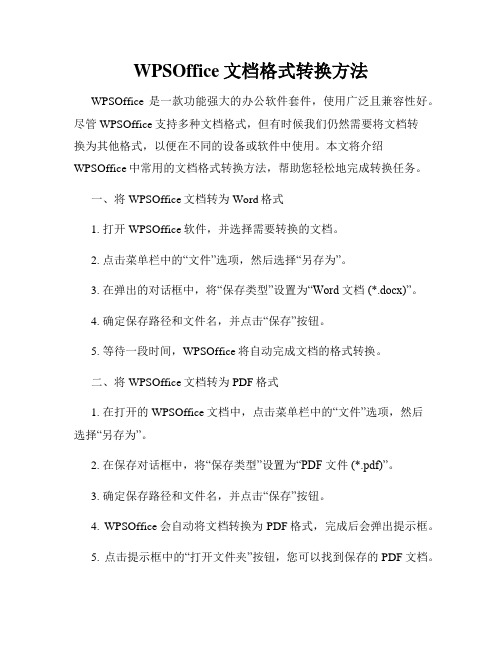
WPSOffice文档格式转换方法WPSOffice是一款功能强大的办公软件套件,使用广泛且兼容性好。
尽管WPSOffice支持多种文档格式,但有时候我们仍然需要将文档转换为其他格式,以便在不同的设备或软件中使用。
本文将介绍WPSOffice中常用的文档格式转换方法,帮助您轻松地完成转换任务。
一、将WPSOffice文档转为Word格式1. 打开WPSOffice软件,并选择需要转换的文档。
2. 点击菜单栏中的“文件”选项,然后选择“另存为”。
3. 在弹出的对话框中,将“保存类型”设置为“Word 文档(*.docx)”。
4. 确定保存路径和文件名,并点击“保存”按钮。
5. 等待一段时间,WPSOffice将自动完成文档的格式转换。
二、将WPSOffice文档转为PDF格式1. 在打开的WPSOffice文档中,点击菜单栏中的“文件”选项,然后选择“另存为”。
2. 在保存对话框中,将“保存类型”设置为“PDF 文件(*.pdf)”。
3. 确定保存路径和文件名,并点击“保存”按钮。
4. WPSOffice会自动将文档转换为PDF格式,完成后会弹出提示框。
5. 点击提示框中的“打开文件夹”按钮,您可以找到保存的PDF文档。
三、将WPSOffice文档转为其他格式1. 除了Word和PDF格式,WPSOffice还支持将文档转换为其他格式,如Excel、PowerPoint等。
2. 打开WPSOffice软件,并选择需要转换的文档。
3. 点击菜单栏中的“文件”选项,然后选择“另存为”。
4. 在保存对话框中,将“保存类型”设置为所需的格式,例如“Excel文件(*.xlsx)”或“PowerPoint 文件(*.pptx)”等。
5. 确定保存路径和文件名,并点击“保存”按钮。
6. WPSOffice会自动将文档转换为所选格式,完成后会弹出提示框。
7. 点击提示框中的“打开文件夹”按钮,您可以找到保存的转换后的文档。
如何利用Office软件进行文件格式转换

如何利用Office软件进行文件格式转换在今天的数字化时代,文件格式转换变得非常重要。
不同的文件格式在不同的软件和平台上可能无法兼容,这就需要我们使用专业的工具来进行文件格式转换。
Office软件是广泛使用的办公软件套件之一,它提供了丰富的功能和工具来满足用户的需求。
本文将介绍如何利用Office软件进行文件格式转换的方法。
一、使用Microsoft Word进行文件格式转换1. 打开Microsoft Word软件并新建一个空白文档。
2. 在菜单栏中选择“文件”->“打开”,找到需要转换格式的文件并打开。
3. 在打开的文件中进行必要的编辑和格式调整。
4. 在菜单栏中选择“文件”->“另存为”,选择需要转换的格式,如PDF、HTML、纯文本等。
5. 设置保存路径和文件名,点击“保存”即可完成格式转换。
二、使用Microsoft Excel进行文件格式转换1. 打开Microsoft Excel软件并新建一个空白工作簿。
2. 在菜单栏中选择“文件”->“打开”,找到需要转换格式的文件并打开。
3. 在打开的文件中进行必要的编辑和数据处理。
4. 在菜单栏中选择“文件”->“另存为”,选择需要转换的格式,如CSV、XML、Excel 97-2003工作簿等。
5. 设置保存路径和文件名,点击“保存”即可完成格式转换。
三、使用Microsoft PowerPoint进行文件格式转换1. 打开Microsoft PowerPoint软件并新建一个空白演示文稿。
2. 在菜单栏中选择“文件”->“打开”,找到需要转换格式的文件并打开。
3. 在打开的文件中进行必要的编辑和幻灯片设计。
4. 在菜单栏中选择“文件”->“另存为”,选择需要转换的格式,如PDF、影像(.png)、视频(.wmv)等。
5. 设置保存路径和文件名,点击“保存”即可完成格式转换。
四、使用Microsoft Outlook进行文件格式转换1. 打开Microsoft Outlook软件并新建一个邮件。
- 1、下载文档前请自行甄别文档内容的完整性,平台不提供额外的编辑、内容补充、找答案等附加服务。
- 2、"仅部分预览"的文档,不可在线预览部分如存在完整性等问题,可反馈申请退款(可完整预览的文档不适用该条件!)。
- 3、如文档侵犯您的权益,请联系客服反馈,我们会尽快为您处理(人工客服工作时间:9:00-18:30)。
文档类型转换的方法
文档类型转换的方法,顾名思义就是将一种文档类型转换成另一种文档类型。
常用的文档类型包括:doc、docx、pdf、txt、odt 等。
在日常工作中,我们常常需要将文档进行转换,以满足不同的需求。
下面是一些常见的文档类型转换方法:
1. 使用在线转换工具
目前,市面上有很多在线转换工具,例如 Zamzar、CloudConvert 等。
只需要上传需要转换的文件,选择转换格式,即可完成转换。
这种方法操作简单、方便,但需要联网。
2. 使用专业转换软件
专业的文档转换软件有很多,如 Adobe Acrobat、Wondershare PDF Converter 等。
这些软件拥有强大的功能,能够将多种不同格式的文档进行转换,同时还可以进行编辑、加密、压缩等操作。
这种方法需要安装软件,占用一定的系统资源,但功能更加强大、稳定。
3. 使用Office软件自带的转换工具
Office 软件自带的转换工具也是一种较为常见的转换方式。
例如,你可以将一个 doc 文件保存为 pdf 格式,或将 ppt 文件保存为jpg 格式。
这种方法操作简单,但功能相对较少,只适用于简单的转换需求。
4. 使用在线云存储平台
现在,很多云存储平台都提供了文件转换功能,例如百度云、腾讯云等。
只需要将需要转换的文件上传到云存储平台,选择需要转换的格式即可。
这种方法无需下载任何软件,操作简单方便。
总的来说,文档类型转换的方法还有很多,以上只是一些较为常见的方法。
在选择合适的转换方式时,需要根据具体的文件类型和转换需求,选择最适合的转换方法。
